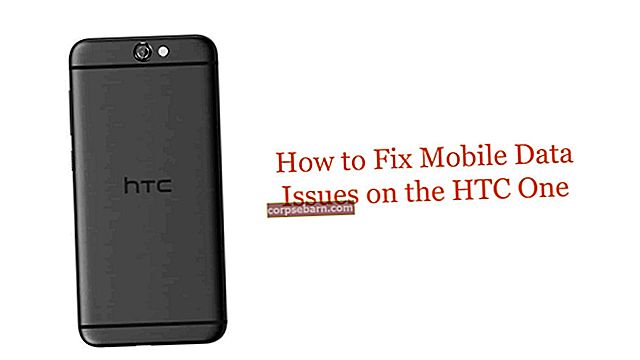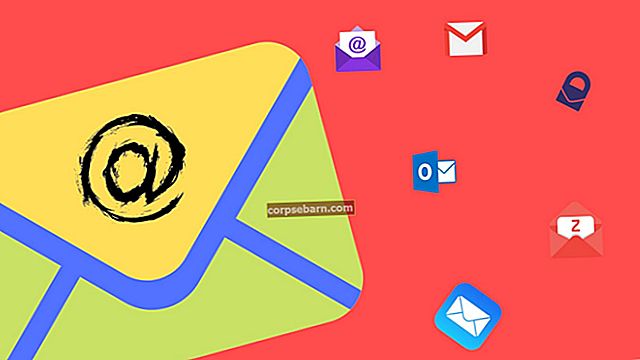Nếu bạn muốn sử dụng thiết bị Samsung Gear Fit thông qua Ứng dụng Gear Fit Manager trên Galaxy S5 của mình, thì đây là hướng dẫn từng bước đơn giản dành cho bạn. Trước hết, bạn cần tải xuống ứng dụng Gear Fit Manager trên điện thoại của mình và cài đặt tương tự. Bạn sẽ tải ứng dụng từ trang web này - apps.samsung.com/gearfit hoặc từ Samsung Apps. Sau khi bạn đã tải xuống và cài đặt Trình quản lý Gear Fit trên Samsung Galaxy S5, bạn có thể bắt đầu xác định các ứng dụng thích hợp của mình cho Gear Fit, định cấu hình cài đặt cho một vị trí và thiết lập các tùy chọn thông báo.
Bạn cũng có thể kết nối Gear Fit với Samsung Galaxy S5 của mình
Làm theo các bước dưới đây để sử dụng Gear Fit Manager trên Samsung Galaxy S5 và tùy chỉnh:
> Nhấn vào Ứng dụng từ Màn hình chính của điện thoại.
> Touch Gear Fit Manager.
> Dưới màn hình chính của Gear Fit Manager, cuộn đến và nhấn vào Trình tạo kiểu màn hình chính.

Trình quản lý Gear Fit trên Samsung Galaxy S5
Kiểu màn hình chính Gear Fit
> Trong Trình tạo kiểu màn hình chính, bạn sẽ thấy các tab Đồng hồ, Hình nền và Bố cục. Nhấn vào tab hình nền.
> Chọn một hình nền và chạm vào hình nền đó để áp dụng nó trên thiết bị Gear Fit của bạn. Sau khi bạn lựa chọn, thiết bị Gear Fit sẽ được cập nhật.
> Bây giờ, hãy nhấn vào tab Đồng hồ.
> Chọn kiểu đồng hồ bạn muốn sử dụng trên Gear Fit của mình. Chỉ cần chạm vào kiểu đồng hồ mong muốn và sau đó Gear Fit sẽ cập nhật thay đổi.
> Sau khi chọn kiểu đồng hồ và hình nền, hãy nhấn vào tab Bố cục.
> Trong tab Bố cục, bạn sẽ nhận được các tùy chọn để chọn thứ tự bố cục bạn muốn cho thiết bị Gear Fit. Các biểu tượng có thể được sắp xếp lại trên Gear Fit chỉ với một cú chạm đơn giản, sau đó giữ vào một biểu tượng và sau đó kéo nó đến vị trí ưa thích của bạn.
> Sau khi sắp xếp lại xong, hãy nhấn vào Xong. Nó sẽ lưu bố cục mới mà bạn đã thực hiện.
> Chạm vào phím Quay lại của điện thoại, nó sẽ đưa bạn trở lại màn hình chính của Gear Fit Manager.
Thông báo về Gear Fit
> Trong màn hình chính Gear Fit Manager trên Samsung Galaxy S5, chạm vào Thông báo để chọn thông báo sẽ hiển thị trên thiết bị Gear Fit của bạn. Bạn có thể chọn xem các cuộc gọi nhỡ, email mới, cuộc gọi đến, sự kiện lịch và hơn thế nữa. Bạn có thể cần BẬT tính năng này bằng cách chạm vào thanh trượt bên cạnh Thông báo. Đánh dấu hộp kiểm của từng mục mà bạn muốn gán thông báo trên thiết bị Gear Fit của mình.
Nếu Galaxy S5 của bạn đang ở chế độ chờ và nhận được bất kỳ thông báo mới nào, màn hình Gear Fit của bạn sẽ hiển thị thông báo ngay bây giờ.
Để định cấu hình Cài đặt Gear Fit, quay lại màn hình chính của Trình quản lý Gear Fit và chạm vào Cài đặt. Giờ đây, bạn có thể thay đổi cài đặt cho Gear Fit của mình bao gồm bật tính năng Tự động khóa, bật cử chỉ Đánh thức, nhấn đúp phím Nguồn và hơn thế nữa.